您好,登錄后才能下訂單哦!
您好,登錄后才能下訂單哦!
前言
本文主要講述,在WPF中,借助Vlc.DotNet調用VLC類庫,實現視頻播功能,下面我們先來做開發前的準備工作。
準備工作
首先,我們創建一個項目WpfVLC,然后,進入Neget搜索Vlc.DotNet,得到如下界面:
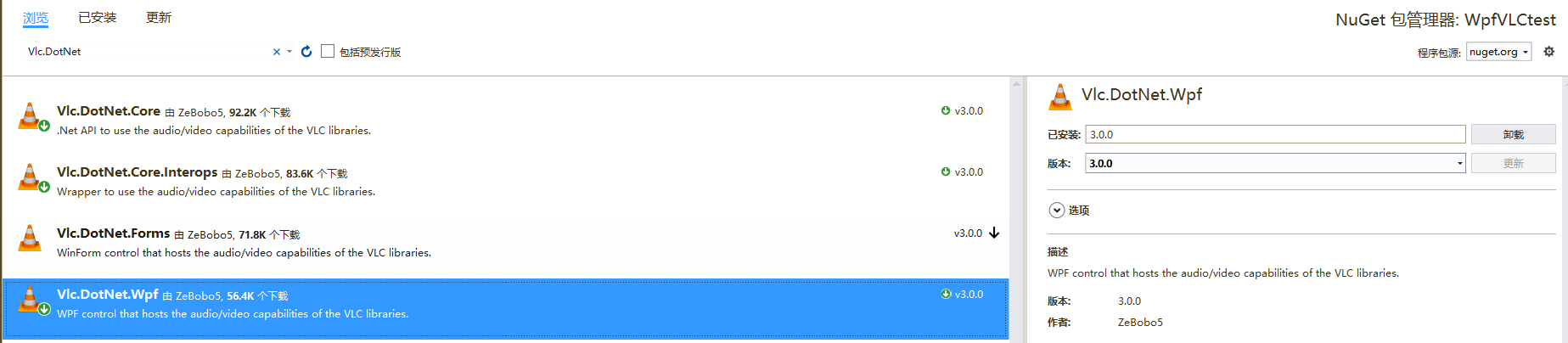
我們選擇Vlc.DotNet.Wpf,點擊安裝(這里我已經安裝了,所以圖中顯示為卸載)。
然后,我們去VLC官網,下載VLC播放器。
VLC官網:http://www.videolan.org/
因為我的電腦是64位的,所以我下載64位的VLC版本,如下圖:
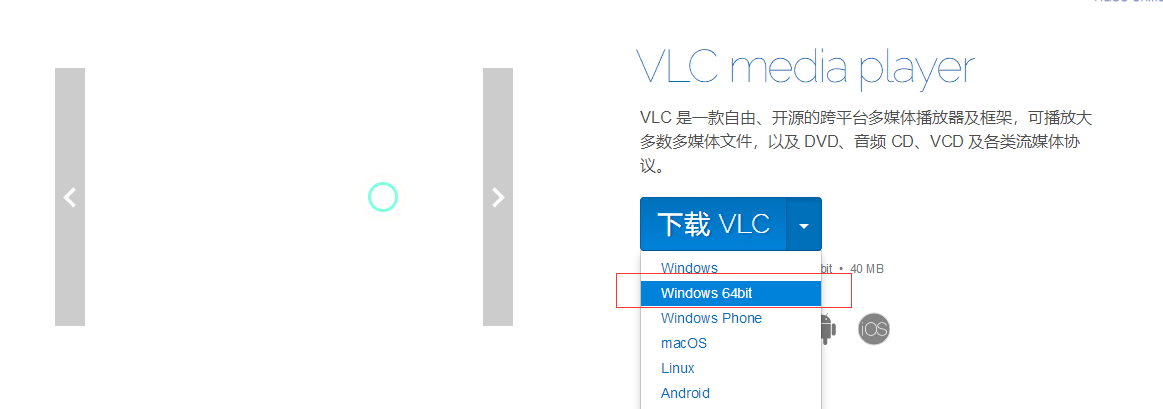
下載完成后,正常安裝即可,下載的文件截圖如下:

安裝完成后,我們找到安裝的具體位置并打開,如下圖:
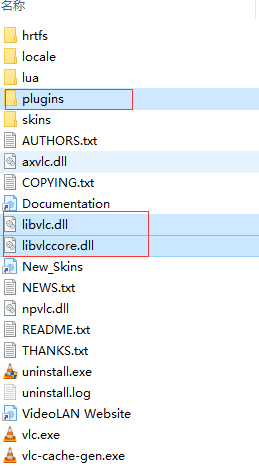
在文件夾內我們找到文件libvlc.dll,libvlccore.dll和文件夾plugins,然后將他們復制出來。
現在我們回到我們剛剛創建的項目WpfVLC,進入文件目錄,打開debug文件夾,然后我們在其目錄下創建一個文件夾libvlc,如下:

然后,在在liblic下建立一個文件夾win-x64,如下:
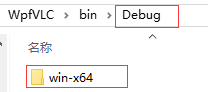
再然后,我們將剛剛復制的vlc的三個文件,放到這個文件夾下,如下:
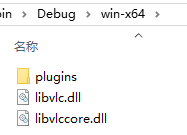
到此,我們的準備工作就完成了,現在開始編碼。
使用Vlc.DotNet播放視頻
現在,我們進入項目的代碼開發。
首先我們將項目設置為64位項目,因為我們使用的VLC是64的。

然后,我們打開MainWindow頁面。
在頁面命名空間引入的地方加入Vlc.DotNet的命名空間。
接著,我們在頁面布局中加入VlcControl控件和打開文件、播放、停止的按鈕,如下:
然后,我們編寫xaml.cs文件的代碼,如下:
這樣,我們就完成了最基本的視頻播放、暫停、停止的功能。
可以看到,播放、暫停、停止的代碼非常簡單,就是調用控件的play,pause,stop函數即可。
因為VLC非常優秀,可以支持多種格式的文件播放,所以我們寫的這個播放器也就可以打開任意類型的視頻文件。
播放界面如下:

現在,加入Slider控制播放進度和音量。
Slider樣式,參考如下文章:
WPF依賴屬性的正確學習方法
WPF滑塊控件(Slider)的自定義樣式
VlcControl控制播放進度的方法很簡單,如下:
控制播放聲音的方法如下:
這樣我們的播放器就開發完成了。
最終界面如下:

播放其他視頻源
播放RTSP
通過上面的代碼編寫,我們了解到了,在C#里使用VLC播放視頻的代碼非常簡單,只要在Play函數中寫入地址即可。
那么播放RTSP自然是同理,只要在Play中寫入RTSP的地址即可,如下:
播放攝像頭
播放攝像頭在這里也很簡單,只是Play的入參稍微要注意一下即可,如下:
---------------------------------------------------------------------------------------------------
到此C#開發可播放攝像頭及任意格式視頻的播放器完成了。
代碼已經傳到Github上了,歡迎大家下載。
Github地址:https://github.com/kiba518/WpfVLC
----------------------------------------------------------------------------------------------------
總結
以上所述是小編給大家介紹的C#開發可播放攝像頭及任意格式視頻的播放器,希望對大家有所幫助,如果大家有任何疑問請給我留言,小編會及時回復大家的。在此也非常感謝大家對億速云網站的支持!
如果你覺得本文對你有幫助,歡迎轉載,煩請注明出處,謝謝!
免責聲明:本站發布的內容(圖片、視頻和文字)以原創、轉載和分享為主,文章觀點不代表本網站立場,如果涉及侵權請聯系站長郵箱:is@yisu.com進行舉報,并提供相關證據,一經查實,將立刻刪除涉嫌侵權內容。